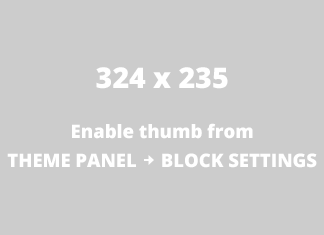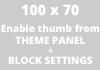Na era digital, a capacidade de digitalizar documentos diretamente pelo smartphone tornou-se uma necessidade para otimizar o dia a dia. Com o avanço da tecnologia, dispositivos móveis podem funcionar como scanners práticos e eficientes, eliminando a necessidade de equipamentos volumosos e permitindo uma organização mais ágil.
Por que Digitalizar Documentos no Smartphone?
Digitalizar documentos pelo smartphone é uma solução que alia praticidade e acessibilidade. Seja para armazenar recibos, contratos ou até mesmo anotações, o processo facilita o gerenciamento de informações. Além disso, ajuda a reduzir o uso de papel, contribuindo para a sustentabilidade.
Outro grande benefício é a mobilidade. Com um smartphone, é possível escanear documentos em qualquer lugar, a qualquer momento, garantindo maior eficiência tanto em situações pessoais quanto profissionais.
Aplicativos para Digitalização de Documentos
Diversos aplicativos transformam o smartphone em um scanner poderoso. Entre os mais populares, destacam-se:
- CamScanner: Famoso por sua interface intuitiva e ajustes automáticos de bordas. O aplicativo também oferece ferramentas para edição e compartilhamento.
- Adobe Scan: Ideal para quem precisa de funcionalidades como reconhecimento óptico de caracteres (OCR), permitindo transformar imagens em texto editável.
- Microsoft Office Lens: Integrado ao ecossistema da Microsoft, é excelente para digitalizar e exportar arquivos diretamente para Word ou PowerPoint.
Cada aplicativo oferece recursos únicos, e a escolha deve considerar suas necessidades e o objetivo da digitalização.
Como Usar o Smartphone como Scanner de Documentos: Passo a Passo
Transformar seu smartphone em um scanner é simples. Veja como:
- Escolha o Aplicativo: Baixe um aplicativo de sua preferência na loja oficial de apps.
- Posicione o Documento: Coloque o documento em uma superfície plana e bem iluminada.
- Capture a Imagem: Use a câmera do aplicativo para escanear. A maioria das opções identifica automaticamente as bordas do documento.
- Revise a Digitalização: Verifique a qualidade da imagem e ajuste brilho ou contraste, se necessário.
- Salve e Compartilhe: Exporte o arquivo no formato desejado, como PDF ou JPEG, e armazene-o no dispositivo ou na nuvem.
Dicas para Melhores Resultados
- Iluminação: Escolha um ambiente bem iluminado para evitar sombras.
- Estabilidade: Mantenha o smartphone estável ao capturar a imagem; usar um suporte pode ajudar.
- Documento Limpo: Papéis amarelados ou danificados podem comprometer a qualidade da digitalização.
- Ajustes: Use as ferramentas de edição do aplicativo para melhorar nitidez e contraste.
Armazenamento e Compartilhamento de Documentos Digitalizados
Após digitalizar, organize seus documentos para facilitar o acesso futuro. Algumas opções de armazenamento incluem:
- Serviços em Nuvem: Plataformas como Google Drive, Dropbox e OneDrive oferecem segurança e acessibilidade.
- Memória Local: Salve no próprio smartphone ou em um disco rígido externo, sempre mantendo backups regulares.
Para compartilhar arquivos, utilize links gerados pelos serviços de nuvem ou envie diretamente por e-mail ou aplicativos de mensagens.
Como Garantir a Segurança dos Documentos
A proteção de documentos é essencial. Algumas medidas incluem:
- Senhas Fortes: Proteja o smartphone e os aplicativos utilizados.
- Criptografia: Utilize apps que permitam criptografar documentos sensíveis.
- Atualizações: Mantenha o sistema operacional e aplicativos sempre atualizados.
Conclusão
Com um smartphone, é possível transformar tarefas complexas em processos simples e eficientes. Digitalizar documentos diretamente pelo dispositivo não apenas economiza tempo, mas também promove organização e produtividade. Escolha o aplicativo que mais se adapta às suas necessidades, siga as dicas de uso e aproveite todos os benefícios dessa tecnologia.
Perguntas Frequentes
O que é um scanner de documentos?
É um dispositivo ou ferramenta que converte documentos físicos em arquivos digitais.
Como transformar o smartphone em um scanner?
Baixe um aplicativo de digitalização, use a câmera para capturar o documento e salve o arquivo digital.
Quais aplicativos são recomendados?
CamScanner, Adobe Scan e Microsoft Office Lens são opções populares.
Como garantir a segurança dos documentos digitalizados?
Utilize senhas fortes, criptografia e mantenha os aplicativos atualizados.